Problembehandlung bei einem Cloud-Flow
Hier sind einige Tipps und Tricks zur Fehlerbehebung bei Cloud-Flows.
Identifiziert bestimmte Flowausführungen
Nachdem Sie Ihre Flows erstellt und bereitgestellt haben, müssen Sie möglicherweise bestimmte Flowausführungen debuggen, um zu bestätigen, dass Ihr Flow wie erwartet ausgeführt wurde. Standardmäßig kann der Flowbesitzer die Spalten Start, Dauer und Status in der Ausführungsverlaufsansicht in Power Automate anzeigen, um dabei zu helfen, die Flowausführung zu identifizieren, an deren Debugging er interessiert ist. Der Besitzer kann auch den Abschnitt zur Problembehandlung erweitern, um die spezifische Ausführung zu identifizieren, an der er interessiert ist. Bei häufig ausgeführten Flows kann dies jedoch zeitaufwändig sein.
Damit Flowausführungen beim Debuggen effizienter identifiziert werden können, bietet Power Automate Flowbesitzern die Möglichkeit, die Liste der Spalten zu konfigurieren, die auf der Ausführungsverlaufsseite für jede Flowausführung angezeigt werden. Diese Spalten sind den Triggerausgaben für Ihren Flow zugeordnet. Wenn Sie die gewünschten Spalten anzeigen, sparen Sie Zeit, da Sie die relevanten Spalten standardmäßig in der Ausführungsverlaufsansicht sehen.
Befolgen Sie diese Schritte, um eine oder mehrere Spalten zu Ihrer Ausführungsverlaufsansicht hinzuzufügen.
Melden Sie sich bei Power Automate an.
Wählen Sie Meine Flows auf der linken Seite des Bildschirms.
Wählen Sie den Flow aus, für den Sie weitere Details erhalten möchten.
Wählen Sie auf der Flowdetailseite Spalten bearbeiten aus.
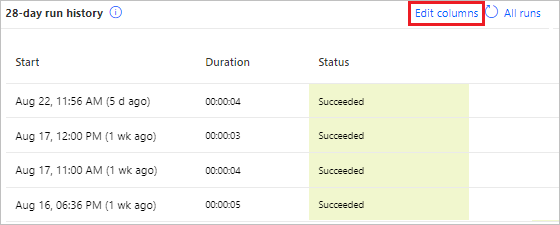
Wählen Sie die Spalten aus, die Sie Ihrer Ausführungsverlaufsansicht für den ausgewählten Flow hinzufügen möchten, und wählen Sie dann Speichern aus.
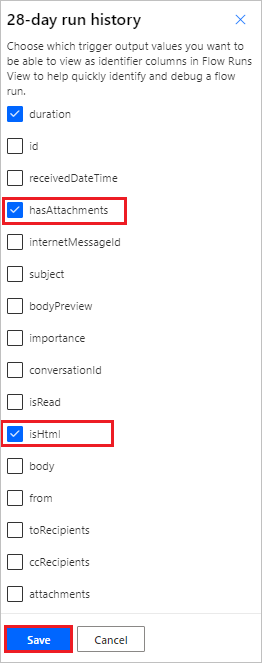 .
.Zeigen Sie die Liste der Spalten an, die in der Ausführungsverlaufsansicht für den von Ihnen ausgewählten Flow angezeigt wird.
Beachten Sie, dass hasAttachments- und isHTML-Spalten jetzt für den Flow sichtbar sind, sodass Sie diese Werte schnell sehen können, um Ihnen beim Debuggen des Flows zu helfen.

Tipp
Sie können die angezeigte Spaltenliste auch über die Ansicht Alle Ausführungen konfigurieren.
Tipps zur Korrektur in E-Mails
Tipps zur Korrektur werden per E-Mail an Flowbesitzer gesendet, wenn bei einem Cloud-Flow ein Fehler auftritt. Diese E-Mails mit Tipps zur Korrektur enthalten spezifisches, handlungsrelevantes Feedback zu bestimmten Fehlern. Ein häufiger Fehler besteht beispielsweise darin, einen Cloud-Flow einzurichten, der versucht, den Vorgesetzten einer Person in Office 365 zu ermitteln, wenn keine Führungskraft in Microsoft Entra ID konfiguriert ist. Wenn diese oder mehrere andere Bedingungen dazu führen, dass bei Ihrem Flow Fehler auftreten, erhalten Sie eine E-Mail mit Korrekturtipps wie die folgenden:
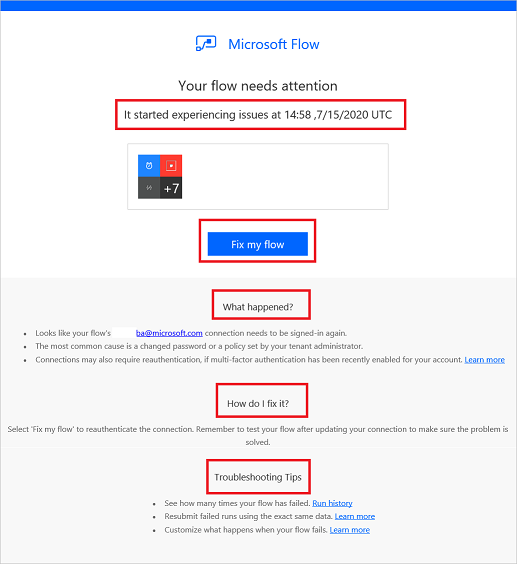
Die E-Mail mit den Tipps zur Korrektur enthält die folgenden Abschnitte:
| Name | Beschreibung |
|---|---|
| Time | Zeigt den Zeitpunkt an, zu dem zum ersten Mal ein Fehler im Flow aufgetreten ist. |
| Was ist passiert? | Bietet eine Beschreibung des Problems, das den Fehler im Flow verursacht hat. |
| Wie behebe ich das Problem? | Enthält Tipps zur Behebung des Problems, das den Fehler im Flow verursacht hat. |
| Problembehandlungs-Tipps | Bietet Details, einschließlich der Anzahl der fehlgeschlagenen Flows und einen Link, um den Flow mit denselben Eingabedaten zu wiederholen. |
Wählen Sie Meinen Flow korrigieren aus, um die gemeldeten Fehler zu korrigieren, und folgen Sie den Schritten in der E-Mail mit den Tipps zur Korrektur.
E-Mails mit Tipps zur Korrektur sind optional. Wenn Sie sie nicht erhalten möchten, deaktivieren Sie sie einfach im Eigenschaftenmenü für den jeweiligen Flow.
Wenn bei Ihrem Flow ein Fehler auftritt, können Sie ihn auch direkt in Power Automate beheben. Hier folgen einige allgemeine Fehlerszenarien und Tipps zur Behebung.
Identifizieren des Fehlers
Klicken Sie auf Meine Flows.
Wählen Sie den Fluss aus, der fehlgeschlagen ist.
Im Abschnitt 28-Tage Ausführungsverlauf wählen Sie das Datum des fehlgeschlagenen Laufs.
Es werden die Details zum Flow angezeigt. Mindestens ein Schritt ist mit einem roten Ausrufezeichen gekennzeichnet.
Öffnen Sie den fehlgeschlagenen Schritt, und überprüfen Sie dann die Fehlermeldung.
Im rechten Bereich sehen Sie die Einzelheiten des Fehlers und Wie repariert man den Fehler.
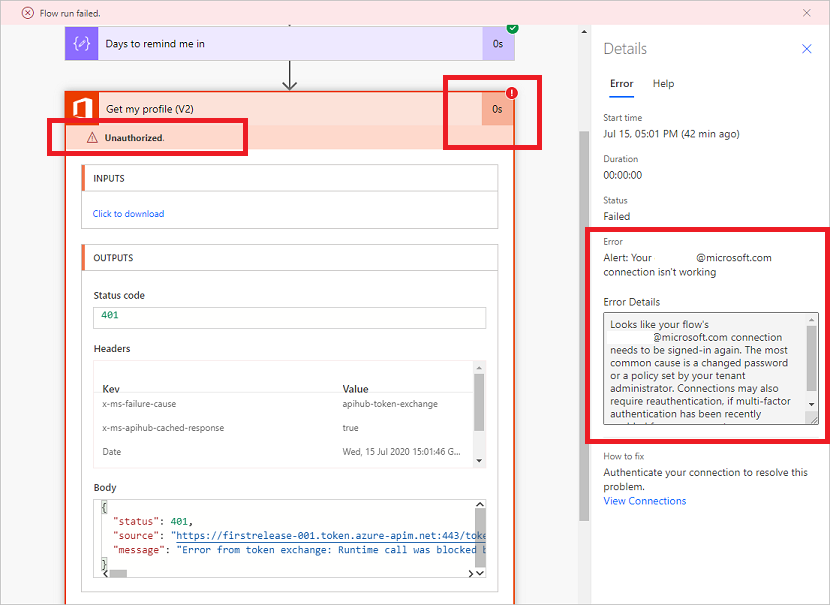
Authentifizierungsfehler
Häufig schlagen Flows aufgrund eines Authentifizierungsfehlers fehl. Bei diesem Fehlertyp enthält die Fehlermeldung den Eintrag Nicht autorisiert, oder ein Fehlercode 401 bzw. 403 wird angezeigt. Sie können einen Authentifizierungsfehler in der Regel beheben, indem Sie die Verbindung aktualisieren:
Klicken Sie im rechten Bereich auf Verbindungen anzeigen und unten Wie repariert man.
Scrollen Sie zu der Verbindung, für die die Fehlermeldung Nicht autorisiert angezeigt wurde.
Klicken oder tippen Sie neben der Verbindung auf den Link Verbindung reparieren in der Meldung, dass die Verbindung nicht authentifiziert wird..
Überprüfen Sie Ihre Anmeldeinformationen, indem Sie den angezeigten Anweisungen folgen, zum Flowausführungsfehler zurückkehren und dann auf Erneut senden klicken oder tippen.
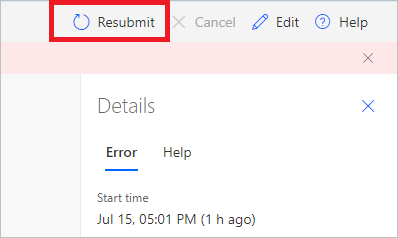
Der Flow sollte jetzt wie erwartet ausgeführt werden.
Aktionskonfiguration
Flows schlagen außerdem fehl, wenn eine Einstellung in einer Flowaktion nicht wie erwartet funktioniert. In diesem Fall enthält die Fehlermeldung Ungültige Anforderung oder Nicht gefunden oder einen Fehlercode 400 oder 404.
Die Fehlerdetails sollten angeben, wie Sie den Fehler beheben. Sie müssen auf die Schaltfläche Bearbeiten klicken oder tippen und dann das Problem in der Flowdefinition beheben. Speichern Sie den aktualisierten Flow, und klicken oder tippen Sie dann auf Erneut übermitteln, um die Flowausführung mit der aktualisierten Konfiguration zu wiederholen.
Andere Fehler
Wenn der Fehlercode 500 oder 502 lautet, ist der Fehler nur vorübergehend. Klicken oder tippen Sie auf Erneut übermitteln, um den Flow nochmals auszuführen.
Hilfe vom Support oder der Community erhalten
Wenn Sie Hilfe benötigen, können Sie unsere Optionen für die Hilfe zur Selbsthilfe verwenden, oder Sie können Hilfe von anderen Personen anfordern.
Selbsthilfe
Wechseln Sie zur Supportwebsite.
Wechseln Sie zur Kategorie Hilfe zur Selbsthilfe, und wählen Sie eine der Optionen für die Selbsthilfe aus.
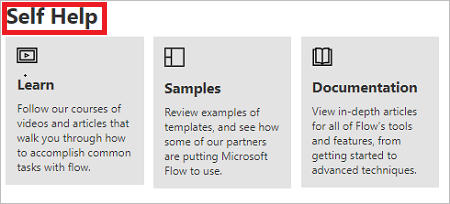
Andere um Hilfe bitten
Wechseln Sie zur Supportwebsite.
Wählen Sie Support kontaktieren im Abschnitt Hilfe anfordern aus.
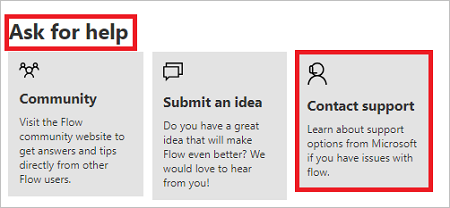
Vervollständigen Sie die Felder Problemtyp, Kategorie und Sagen Sie uns, wobei Sie Hilfe benötigen, und wählen Sie dann Lösungen anzeigen aus.
Beachten Sie, dass der Abschnitt Lösungen angezeigt wird, nachdem Sie Lösungen anzeigen ausgewählt haben. Er enthält eine Liste von Ergebnissen, mit denen Sie das vorliegende Problem möglicherweise beheben können.
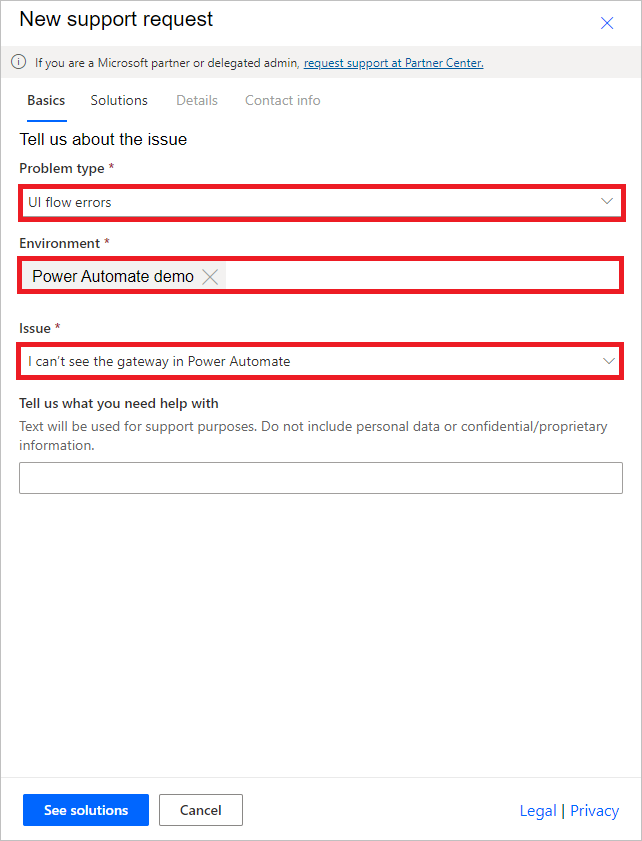
Wenn Sie Hilfe bei einem Problem benötigen, steht Ihnen die Hilfe unserer Community und von Microsoft zur Verfügung.